Windows Edit Tool v1.6.7 電腦高手、MIS必備的系統修改小工具!
2009/8/29更新:軟體版本更新為 v1.6.7最新版。
這個小程式又叫「暈倒死小改工具」,是由台灣虎尾科技大學碩士班的「林侑諴」開發的小工具,大部分是匯集幾種台灣電腦使用者或MIS比較常使用到、比較常修改的系統調校與設定功能,簡化了一堆複雜的登錄檔編輯與設定工作,通通把這些調整全部集中在一個小小程式中,讓我們可以很快、很方便的幫Windows修改名稱、加快視窗顯示速度、提昇NTFS效率、隱藏磁碟機、隱藏開始功能表裡的功能、禁用USB隨身碟、禁用IE、自動登入、限用光碟機...等等,算是個相當簡單實用的小工具。
目前這個程式經過幾次的改版後,看起來功能豐富很多,下載回來之後也不用另外安裝,直接按兩下即可使用。不過裡面有部份功能僅適用於XP、部份僅適用於Vista,目前是以文字標示的方式來顯示,還沒有讓程式自動偵測系統版本來顯示或隱藏用不到的功能,所以使用時還是要小心不要按錯了。
▇ 軟體小檔案 ▇ (錯誤、版本更新回報)
- 軟體名稱:Windows Edit Tool (暈倒死小改工具)
- 軟體版本:1.6.7
- 軟體語言:繁體中文
- 軟體性質:免費軟體
- 檔案大小:415KB
- 系統支援:Windows XP/Vista
- 官方網站:林侑諴
- 軟體下載:按這裡、下載點2
- 系統需求:系統需支援 .Net Framwork 2.0以上版本
Windows Edit Tool v1.6.7 更新細節:
+ 新增Log紀錄 + 新增狀態列 + 新增語言簡體中文、Others可自訂 + 新增偵測CPU L1、L2、L3快取記憶體 + 新增偵測自動登入資訊(忘記登入密碼可用) – 移除小紅傘項目
軟體主要功能:
- 更改系統授權使用者名稱、公司名稱
- 優化:加快視窗顯示速度
- 優化:加快開機與關機速度
- 優化:加快預讀能力改善開機速度
- 優化:提昇NTFS檔案系統運作效率
- 優化:取消畫面中的動畫效果
- L2 Cache修改
- 隱藏特定磁碟機:A~Z
- 在滑鼠右鍵選單新增「用記事本開啟」功能
- 禁用:USB隨身碟、將USB設定為唯讀狀態
- 禁用:IE下載功能
- 禁用:登錄檔編輯器
- 禁用:新增或移除程式
- 設定Windows 自動登入功能
- 禁止開機時顯示小紅傘歡迎視窗
- 禁用光碟機Autorun功能
- 開始功能表:隱藏目前登入的使用者名稱
- 開始功能表:隱藏網際網路與電子郵件圖示
- 開始功能表:隱藏所有程式目錄
- 開始功能表:隱藏登出圖示
- 開始功能表:隱藏關機圖示
- 開始功能表:隱藏我的文件圖示
- 開始功能表:隱藏我最近的文件圖示
- 開始功能表:隱藏網路上的芳鄰
- 開始功能表:隱藏控制台圖示
- 開始功能表:隱藏設定程式預設值圖示
- 開始功能表:隱藏說明與支援圖示
- 開始功能表:隱藏搜尋功能
- 開始功能表:隱藏執行功能
- 停用Windows Vista系統的UAC警示功能
- 修改Netbios
- 禁用USB設備Autorun功能
軟體操作畫面:
第1步 將軟體下載回來後,免安裝、直接執行即可使用。此軟體會在不同分頁顯示幾種主要的系統修改與設定選項,我們可以依照實際需求設定、修改Windows的各項細節。
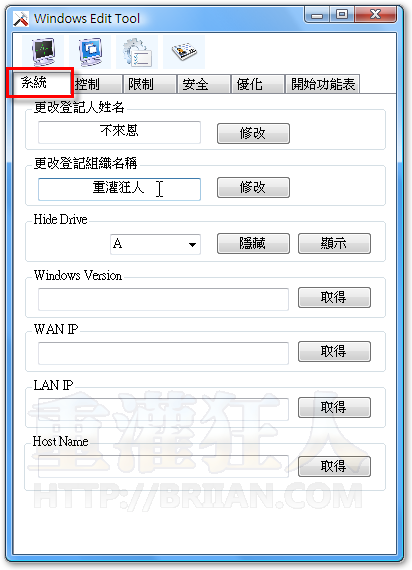
第2步 「開始功能表修改」選單中的功能目前只能支援Windows XP系統,如果你想隱藏開始功能表中的登出、關機,或者把文件夾、控制台...等等資料圖示拿掉,都可以在這個選單中設定。
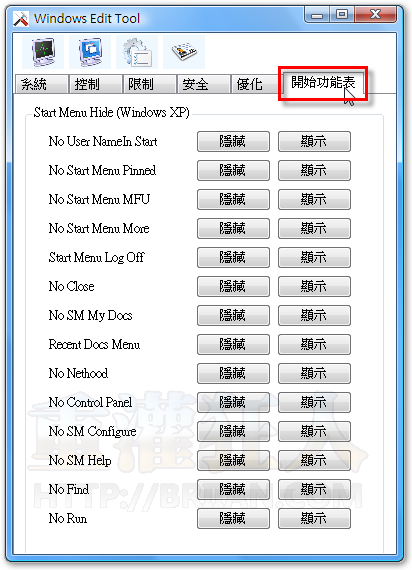
第3步 另外還支援禁用USB隨身碟、禁用IE下載功能...等等,直接按了就可以作限制,不用再像以前修改一堆複雜的登錄檔。
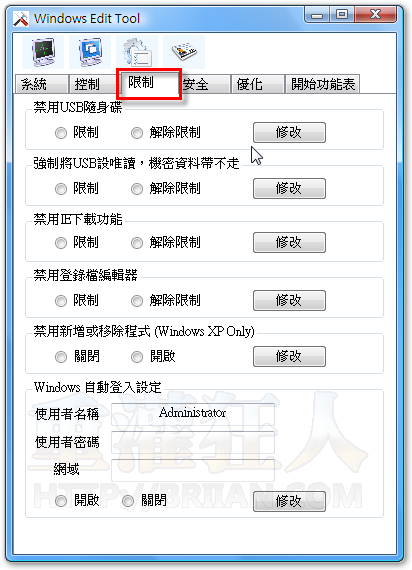
第4步 另外還有個「小紅傘免費防毒軟體」的小設定,可以讓電腦開機時不出現小紅傘歡迎畫面,看樣子作者應該也是小紅傘的愛用者。另外那個〔無廣告設定〕可以參考「如何讓小紅傘防毒軟體不出現廣告視窗?」文章的設定,只是不太確定最新版的小紅傘防毒軟體是否還可這樣搞,都試試看囉。
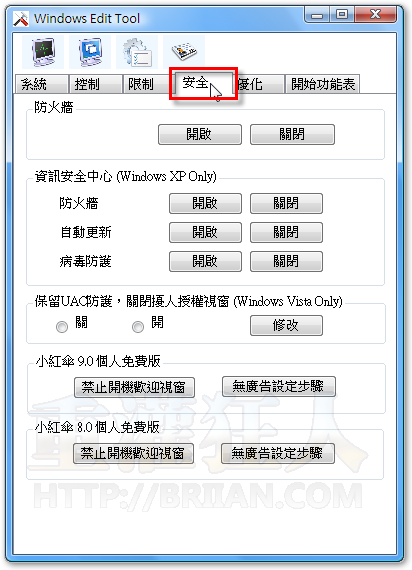
第5步 此外還可設定USB或光碟機是否支援AutoRun自動執行…等功能。
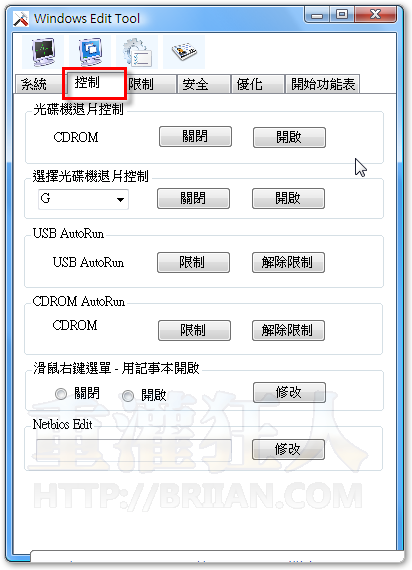
這個軟體工具,在下也有在用,
輕巧、方便、又免安裝,
但是唯一的缺憾是 需要 .NET Framwork 2.0 以上~~~
不然不能跑
以上 AYO 阿佑
不用還好 ,我的xpsp3,按了左上角的小按鈕案,因為英文字 ,也不知道是什麼意思
就按下去,不按還好,一按下去後,重新開機就當住了,停在歡迎光臨的畫面><
沒錯,我也是遇過,連安全模式都進不去,要整台重灌
已更新到 暈倒死小改工具 v1.6.4
http://linyuhsien.blogspot.com/search/label/WindowsEditTool
不好意思狂人大大,我是你的忠實讀者
近日電腦遇到了一些問題,不知道如何解決,
所以想請教經驗豐富的狂人,
最近我把NERO軟體刪除後,想要開視訊之類的檔案資料夾一開進去就當機!
之前在網路上看到我的電腦問題(主機處理程序Rundll32出問題,異常關閉),似乎是出在灌了NERO(討論區一票人說灌了後電腦出問題)
當然我的情況也是與他們所述相同,
無奈用清除軟體把NERO軟體除掉後,登錄檔可以刪的也都刪了,
然後還是失敗,後來要到NERO的隨機附片後想要灌!
電腦裡面又有NERO7的登錄值,也無法重灌NERO,怎麼刪都刪不掉!
後來現在連光碟機都讀不到(電腦讀不到光碟機)似乎也是驅動還是登錄出問題,
請問萬能狂人大大,小弟我該如何是好?
WindowsEditToolv1.6.2 已經出來了唷!
提醒 Briian 記得更新一下您的頁面。
已更新,謝謝提醒。
事實上作者家是開網咖的
我都用這個小軟體
http://www.softking.com.tw/soft/clickcount.asp?fid3=15589
微軟出的 免安裝 更改設定也很好用
請問要如何恢復更改前的設定啊?
小弟改了加快開關機的速度,結果開機後有些程式的icon不會出現在右下角….
而且關機時都會顯示程式沒回應…….會不會是等待程式關閉的時間設的太短了?
可不可以請問一下,我使用後電腦整個慢到快爆了…是出了什麼問題?
我頂多只勾選加快視窗速度、開關機速度等功能而已,而且也沒辦法順利登入系統,都會出現「指定的網域可能不存在或無法連線」這些問題。
我要怎麼做才能回到最原始的系統?
因為不會用所以才覺得不好用嗎?
我都是這樣情況,你是怎樣處理
改完後,我的VISTA重開機,就無法登入了!
不論用何種模式的任一USER(含管理者權限)來登入,都會出現”指定的網域可能不存在或無法連線”!
同校推^^
下載來試試 可是一執行就出現錯誤訊息
應用程式正常初始(0xc0000135)失敗, 請按一下確定終止應用程式
請問我是少了什麼東東嗎?
小弟剛才測試USB Autorun限制功能
不行唷!
OS:Windows XP SP3
失望!
臨時更新1.6.1版,只針對小紅傘9.0開機無法開啟部份及擾人的林侑諴字樣XD
肩膀帥名字酷^^” 干嘛改呢?
小紅傘9.0不見了沒有關係, 因為它開機沒有啟動, 我用CCleaner掃描時, 發現開機的小紅傘路徑Register被改了, 我用Regedit改回正確位置, 不用重灌. 程式的目的應是在後面加上 “/min”, 不幸的是路徑變了.
請問如何更改回正確位置??
小弟我現在就有這個困擾= =
應該先看下面的回覆如何的
先感謝了
哦…..用完後!!小紅傘是真的消失了= =
我原本想!!
開機不會出現紅傘歡迎畫面!!我就很白目的按下執行!!
趕快從開機試試看!!結果在右下角的常駐圖是整個消失了= =
狂人拜託你幫幫我= =這樣還要去資訊中心看很麻凡
有啥辦法把常駐圖是在度出現在下面= =
我剛測試了
重新安裝就可以
T_T
請改用最新版本 v1.6.1版。